Dall'archivio articoli > ASP.NET
Produttività con Visual Studio 2015 Update 1
- 0
- 0
- 0
Per poter utilizzare questa funzionalità, devi fare il login o iscriverti.
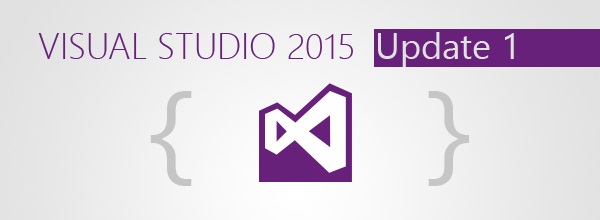
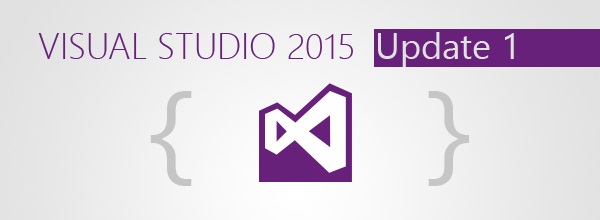
Lo scorso novembre, in occasione della conferenza Connect(); di New York, Scott Guthrie annunciava che la missione della nuova Microsoft sarebbe stata quella quella di potenziare il lavoro degli sviluppatori con gli strumenti idonei ad avere successo in un mondo cloud-first e mobile-first, grazie ad applicazioni di nuova generazione.
Affinché tali strumenti risultino idonei, devono rendere gli sviluppatori più produttivi e consentirgli di aprirsi facilmente a nuove piattaforme per raggiungere i propri clienti, ovunque si trovi il loro business.
L'intento di Microsoft è quindi quello di incoraggiare uno sviluppo più efficace, aperto e produttivo.

A supporto di questa ideologia, il 30 novembre scorso sono stati rilasciati numerosi aggiornamenti, tra cui la Update 1 di Visual Studio 2015, che introduce numerose migliorie alla strumentazione.
In questo articolo ne passeremo in rassegna alcune e, in questo modo, avremo anche l'opportunità di rivisitare quelle funzionalità di Visual Studio che potrebbero passare inosservate.
L'Update 1 porta con sé anche l'aggiornamento al .NET Framework 4.6.1 che include numerosi fix che migliorano la sicurezza, l'affidabilità e le prestazioni del framework.
Non ultima, introduce una nuova icona che serve a differenziare Visual Studio 2015 a livello visivo dalle altre versioni.

Per avviare l'installazione procuriamoci il web installer da http://go.microsoft.com/fwlink/?LinkId=691129; in alternativa, nel caso dovessimo aggiornare più di un PC, è preferibile scaricare l'intera immagine ISO di una delle versioni Community, Professional o Enterprise per una installazione completamente offline (https://www.visualstudio.com/downloads/download-visual-studio-vs)
Visual Studio 2015 con Update 1 può essere installato fianco a fianco con versioni precedenti. Microsoft fornisce delle indicazioni in proposito dalla documentazione MSDN: https://msdn.microsoft.com/en-us/library/ms246609.aspx.
Quando il nostro progetto cresce in complessità, è essenziale riuscire a spostarsi tra i file di codice anche senza usare il Solution Explorer, e senza dover staccare le mani dalla tastiera.
Da sempre, Visual Studio ci offre dei comandi specifici per navigare agevolmente la nostra codebase, come il "Go To Definition" (tasto F12), per passare alla definizione di una variabile o di un tipo o il "Find All References" (tasti Shift+F12) per capire in quali punti abbiamo usato i nostri identificatori.
Nella Update 1 troviamo anche il comando "Go To Implementation", che ci consente di muoverci da un'interfaccia verso i tipi concreti che la implementano.

È una funzionalità molto utile a chi è solito usare un IoC container nelle proprie applicazioni e, in generale, a tutti coloro che seguono la buona pratica del "Program to an interface, not an implementation".
Al comando non è stata associata alcuna scorciatoia da tastiera, ma è possibile definirla dal menu Tools > Options > Environment > Keyboard di Visual Studio.
A volte, possiamo evitare di introdurre bug semplicemente adottando degli accorgimenti nel modo in cui scriviamo codice e – soprattutto – svolgendo un'attività periodica definita refactoring che mira a semplificarlo pur mantenendone inalterate le funzionalità.
Grazie a Roslyn, il compilatore di nuova generazione per C# 6 e VB.NET 14, Visual Studio 2015 riesce puntualmente a suggerirci dei fix quando commettiamo delle imprecisioni e a segnalarci le opportunità di refactoring in punti in cui il codice può essere semplificato. Spesso, accogliere questi suggerimenti ci aiuta anche sul piano didattico, a scoprire funzionalità meno note del linguaggio.
Con Refactoring Essentials, un'estensione per Visual Studio 2015 Update 1, possiamo aggiunge oltre 100 suggerimenti di fix e refactoring che avvicinano la nostra esperienza di sviluppo a quella che avremmo con estensioni più blasonate come ReSharper. L'estensione è scaricabile da questo indirizzo:http://vsrefactoringessentials.com/.
Ogni qualvolta si presenta un suggerimento, possiamo esaminarlo cliccando lo smart tag con l'icona della lampadina che apparirà di fianco alla riga di codice in cui siamo posizionati, o premendo la combinazione di tasti CTRL+.

Per inserire un commento, devi avere un account.
Fai il login e torna a questa pagina, oppure registrati alla nostra community.